11.9 场地外侧护坡创建
厂内模型已全部创建,接下来需要创建场外护坡的模型。
场地外侧护坡主要解决设计场地和原始场地之间的衔接。需要根据场地内标高,绘制场地外侧的护坡、排水沟、截水沟等构筑物。
思路是沿着围墙创建一条道路,围墙边线即道路路线,围墙外侧采取“排水沟+多级放坡”的形式,完成场外护坡的设计。
➢创建路线和曲面纵断面。沿着围墙线创建放坡路线和曲面纵断面(图11.9-1)。
➢创建设计纵断面。设计纵断面的标高高于围墙四周道路标高即可(图11.9-2)。
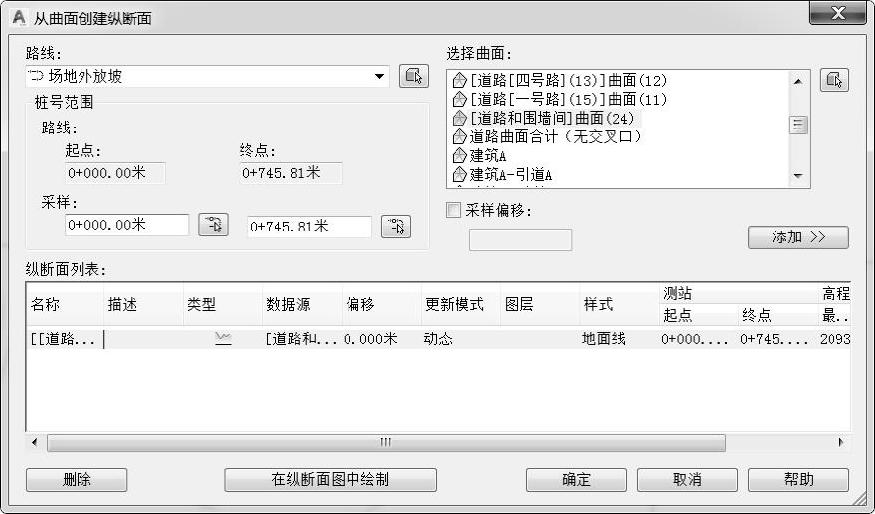
图11.9-1 创建曲面纵断面
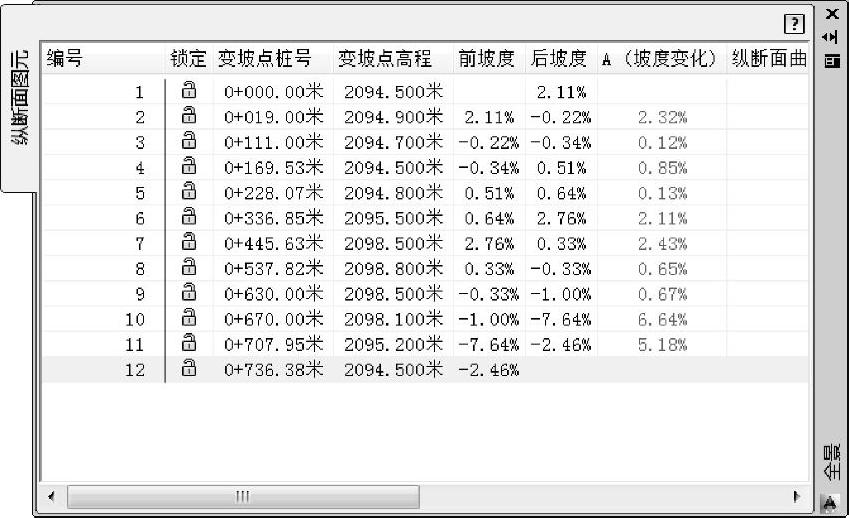
图11.9-2 创建设计纵断面
➢创建装配。创建一个“排水沟+多级放坡”的装配(图11.9-3)。
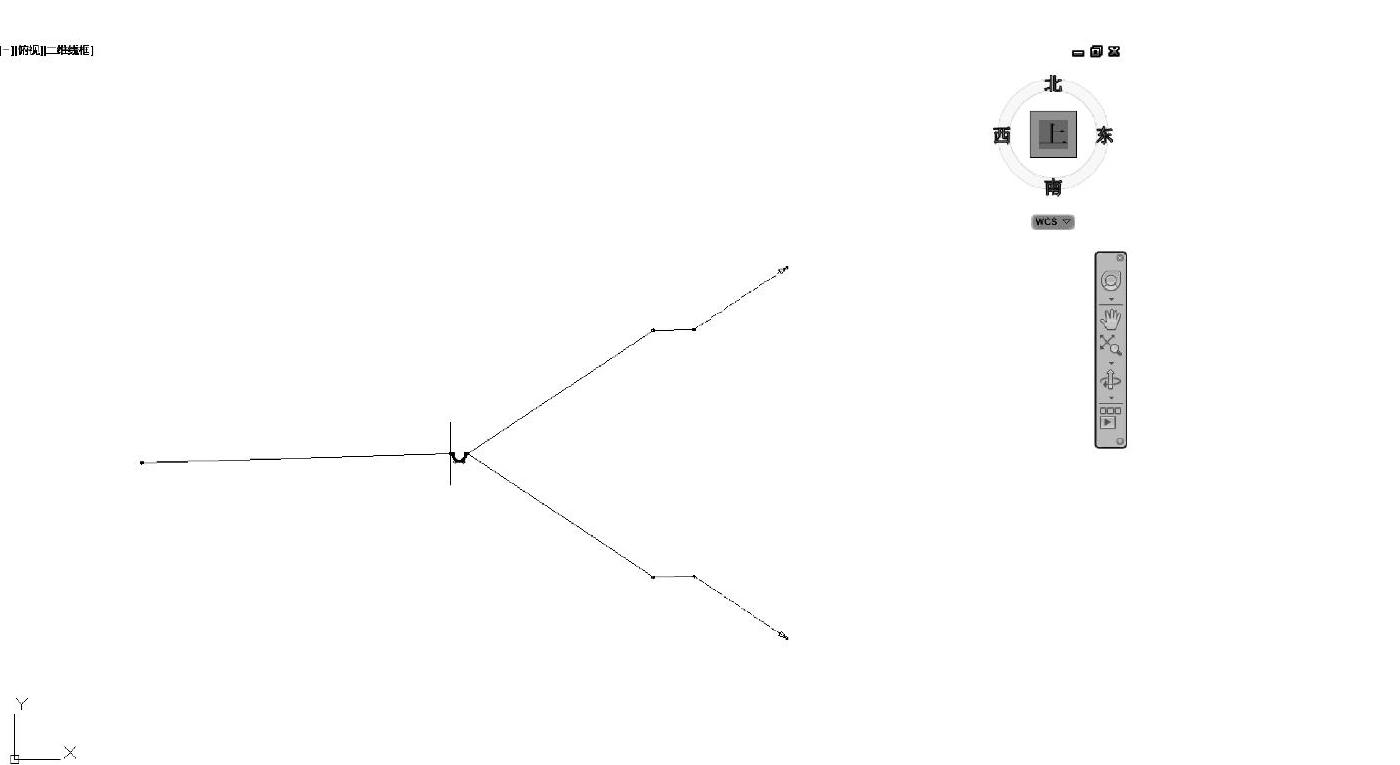
图11.9-3 创建放坡装配
➢创建道路。利用道路创建工具,创建边沟及放坡道路(图11.9-4)。
➢创建曲面。利用道路曲面工具,创建道路曲面(图11.9-5)。
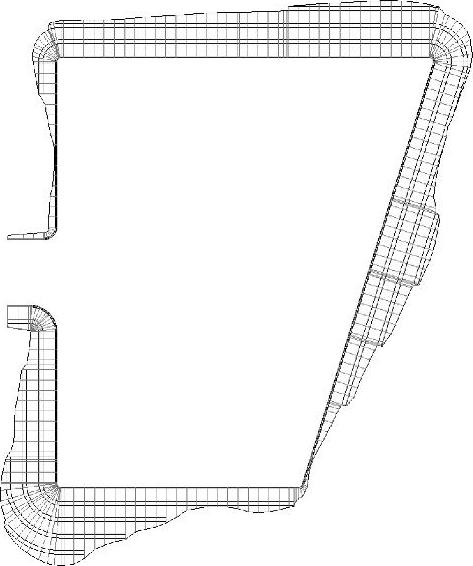
图11.9-4 创建放坡道路模型
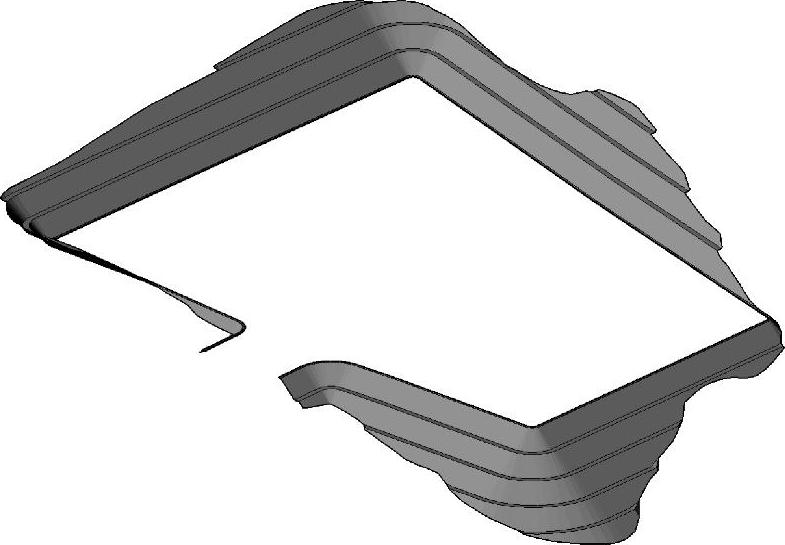
图11.9-5 创建放坡曲面
➢修改进厂道路。进厂道路在厂区大门处宽度发生了变化,需设置加宽以保证道路和大门处的宽度一致(图11.9-6)。这里采用目标映射的方法,给道路添加加宽(图11.9-7)。
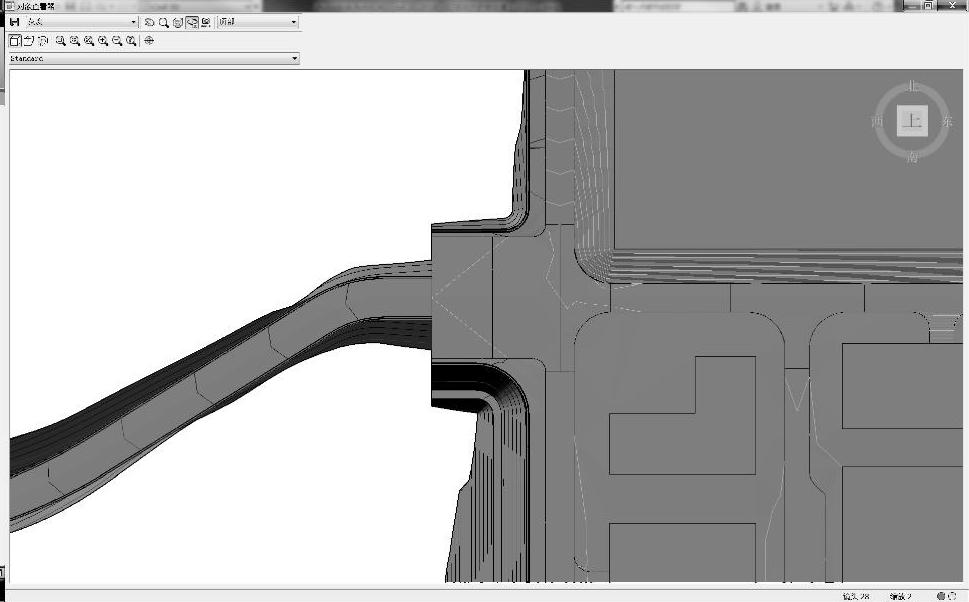
图11.9-6 进厂道路宽度和厂区大门处不一致
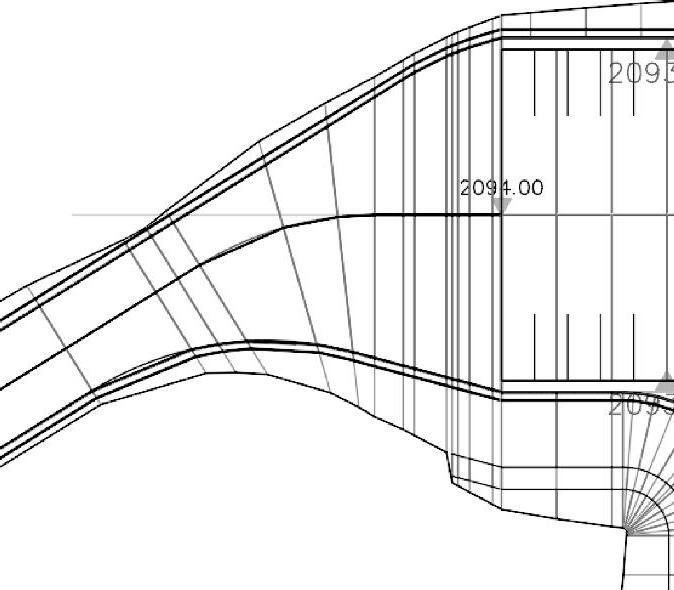
图11.9-7 添加加宽目标映射
【特别提示】 有时候会遇到创建的曲面呈“锯齿状”(图11.9-8),这里可以给道路曲面添加边沟的要素线(图11.9-9)。
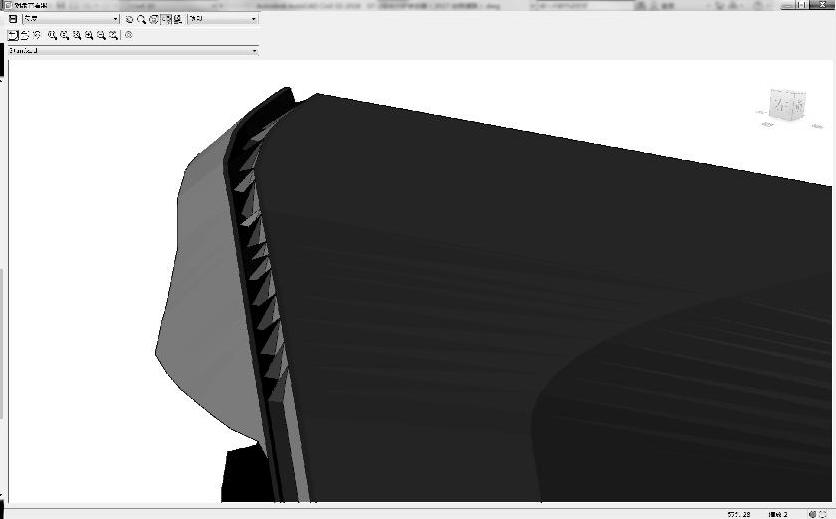
图11.9-8 锯齿状的排水沟曲面
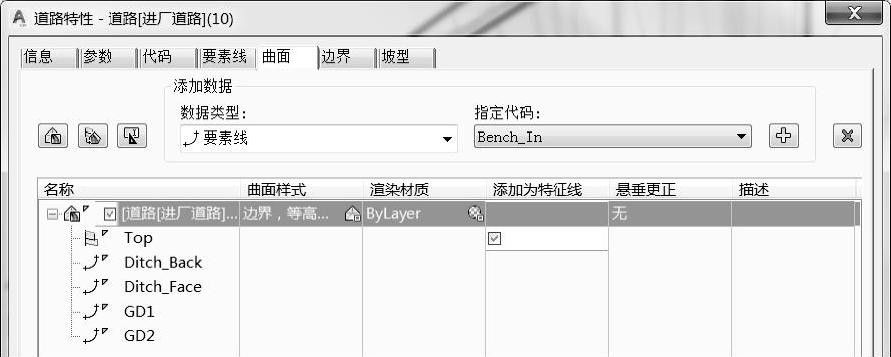
图11.9-9 在道路曲面中添加要素线
如果不清楚边沟的代码,可以查看部件的帮助文件(图11.9-10),可以看到P2、P5的代码为“Ditch_Face”,P1、P6的代码为“Ditch_Back”。这个部件中缺少P3、P4的代码,可以通过给装配添加标记点来手工增加一个代码,将添加的代码命名为“GD1”和“GD2”(图11.9-11)。将GD1和GD2形成的要素线添加到曲面中,重新生成道路和曲面,可以看到曲面沟渠的锯齿状已消除(图11.9-12)。
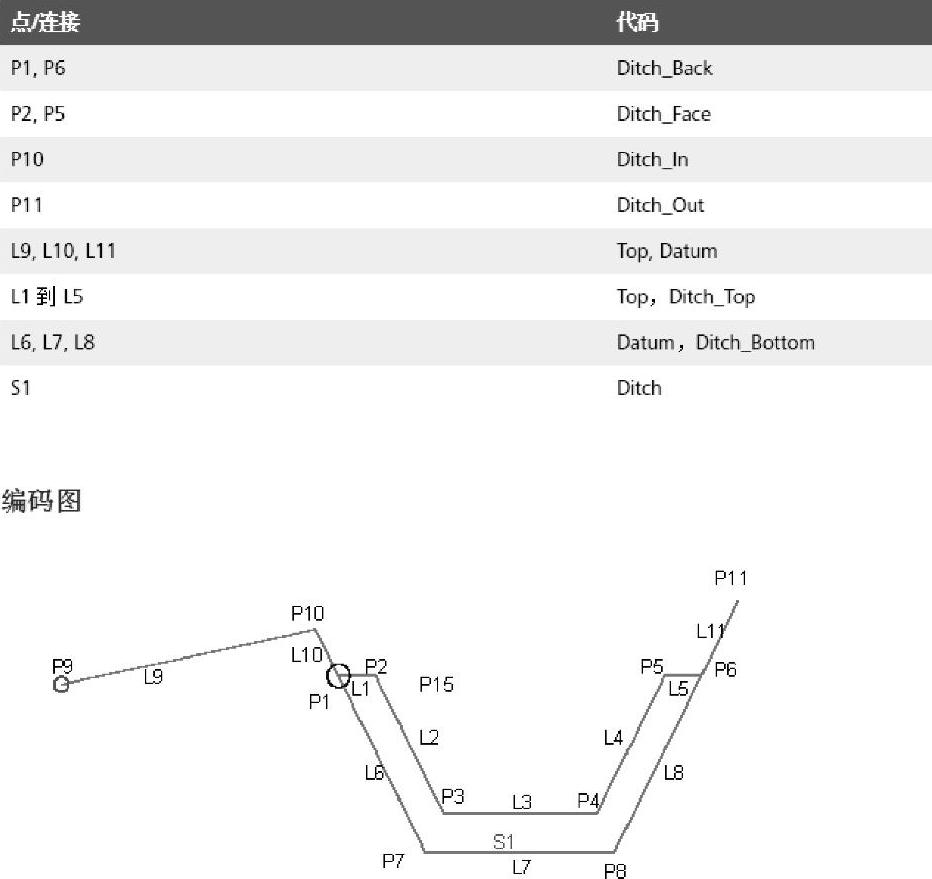
图11.9-10 帮助文件中的排水沟代码图
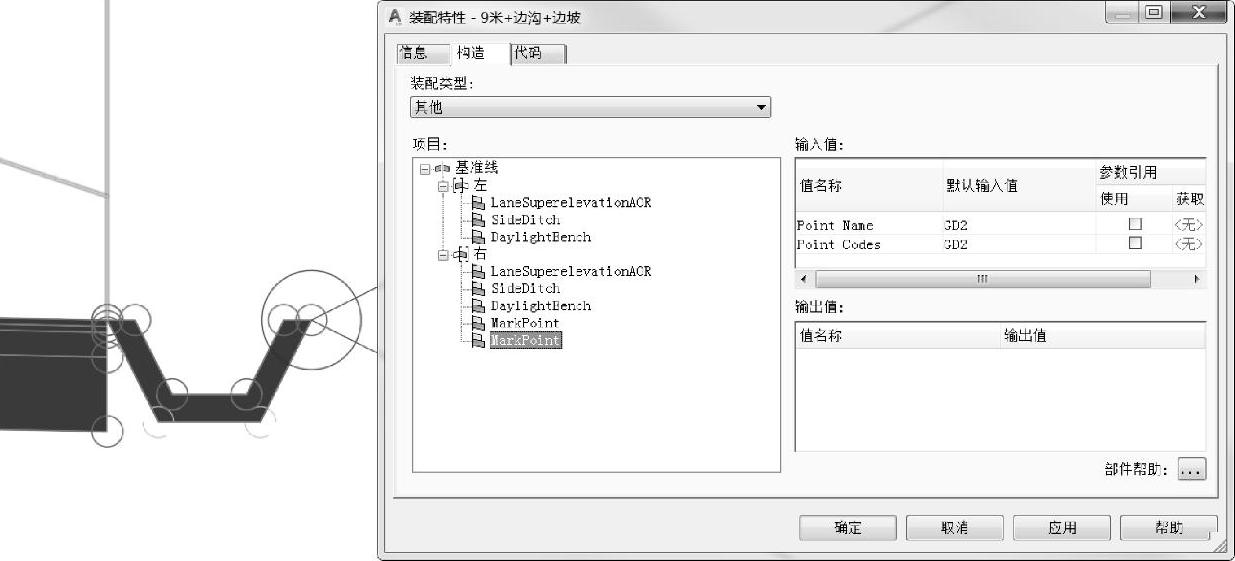
图11.9-11 在沟底增加两个代码
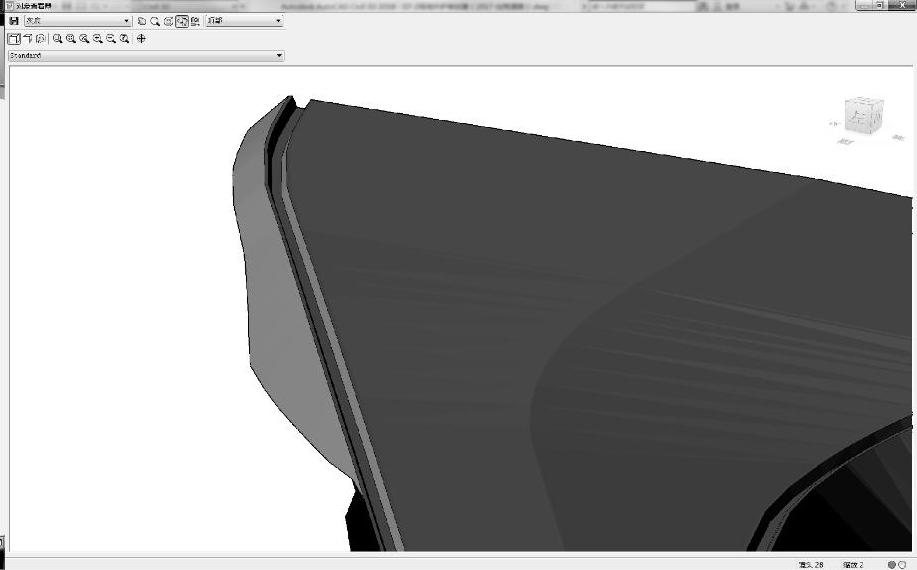
图11.9-12 添加要素线后的排水沟
整个厂区的曲面模型已经创建完成(图11.9-13)。

图11.9-13 完整的厂区模型
